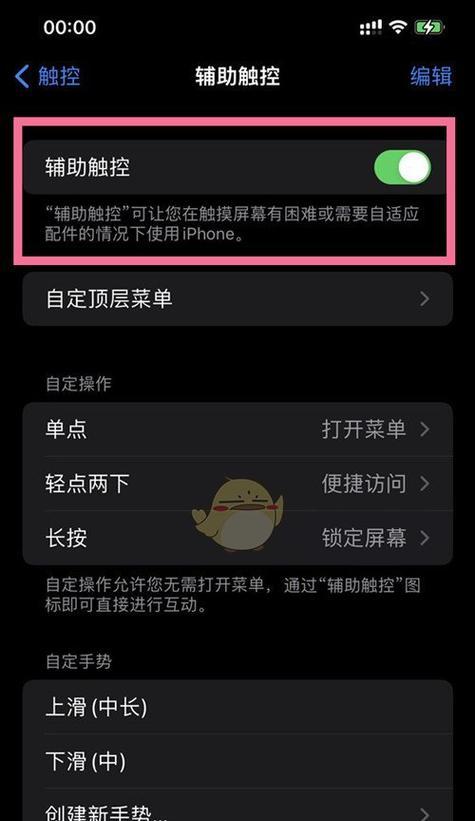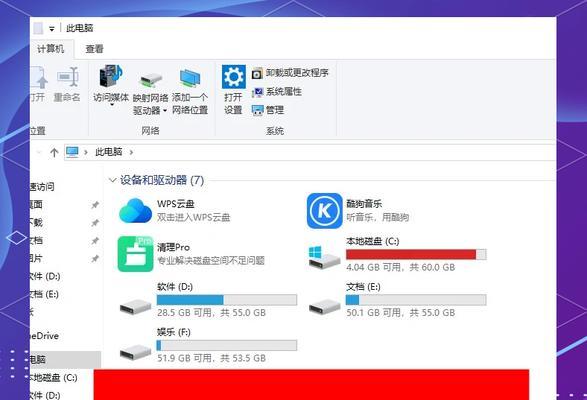Win10自带一键重装系统(Win10自带一键重装系统的功能和使用技巧)
随着计算机操作系统的不断升级,系统出现故障或运行缓慢的情况也屡见不鲜。而对于Windows10用户来说,幸运的是微软为其提供了一种方便快捷的解决方案——Win10自带一键重装系统。本文将详细介绍这一功能以及使用技巧,帮助用户更好地应对系统故障和性能问题。
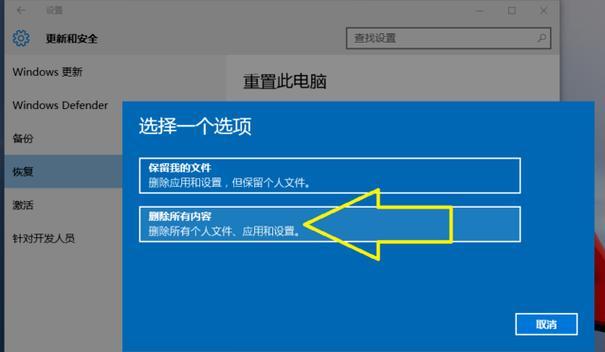
了解Win10自带一键重装系统的基本概念和作用
Win10自带一键重装系统是指在Windows10操作系统中内置的用于恢复系统原始状态的功能,可快速重新安装操作系统并保留用户个人文件和设置,同时修复系统错误和优化性能。
开启Win10自带一键重装系统的方法和步骤
1.进入“设置”菜单:点击任务栏上的“开始”按钮,然后选择“设置”图标;
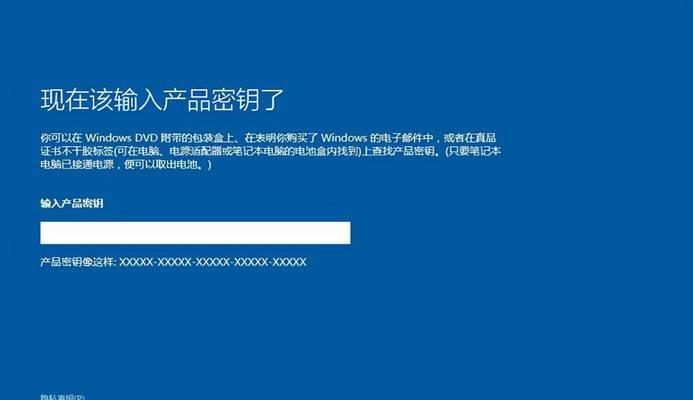
2.选择“更新与安全”:在“设置”界面中找到“更新与安全”选项,并点击进入;
3.进入“恢复”选项:在“更新与安全”界面中,选择“恢复”选项;
4.点击“开始”按钮:在“恢复”选项中,找到并点击“开始”按钮;

5.选择“保留个人文件和设置”:在重装系统的过程中,可选择保留用户个人文件和设置;
6.等待系统重装完成:系统会自动完成一系列操作,并在重装完成后重启计算机。
Win10自带一键重装系统的优势和便利性
Win10自带一键重装系统具有以下优势:
1.方便快捷:无需使用光盘或USB驱动器,只需几个简单步骤即可完成系统重装;
2.保留个人文件和设置:用户可以选择保留个人文件和设置,不必担心数据丢失;
3.修复系统错误和优化性能:重装系统可以解决系统故障、提高系统运行速度和性能;
4.一键操作:只需点击几次按钮,系统将自动完成整个重装过程。
Win10自带一键重装系统的注意事项和常见问题
1.备份重要数据:在重装系统前,务必备份重要数据以防意外丢失;
2.稳定网络环境:重装系统需要下载安装文件,确保网络连接稳定;
3.准备恢复媒介:在某些情况下,可能需要准备U盘或光盘作为恢复媒介;
4.磁盘空间要求:确保计算机硬盘有足够的空间来存储系统安装文件。
Win10自带一键重装系统的高级功能和扩展选项
1.恢复到出厂设置:选择恢复到出厂设置,将系统恢复至初始状态;
2.高级故障排除:系统重装过程中提供高级故障排除选项,可用于解决更严重的系统问题;
3.使用恢复驱动程序:可使用恢复驱动程序来安装丢失或损坏的驱动。
Win10自带一键重装系统的用户反馈和评价
许多用户对Win10自带一键重装系统表示赞赏,并认为其是Windows10操作系统的一个重要亮点。用户通过这一功能快速恢复系统,解决了许多问题,提高了工作效率。
Win10自带一键重装系统是一个方便快捷的系统恢复工具,不仅可以修复系统错误和优化性能,还可以保留个人文件和设置。无论是普通用户还是技术人员,都可以轻松使用这一功能来解决系统故障和性能问题,提升计算机使用体验。